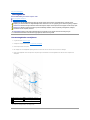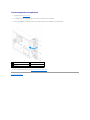OnderhoudshandleidingvoordeDell™Inspiron™620s
Opmerkingen, waarschuwingen en gevaar-kennisgevingen
De informatie in dit document kan zonder voorafgaande kennisgeving worden gewijzigd.
©2011DellInc.Allerechtenvoorbehouden.
Verveelvoudiging van dit document op welke wijze dan ook zonder de schriftelijke toestemming van Dell Inc. is strikt verboden.
Handelsmerkenindezetekst:Dell™,hetDELL-logoenInspiron™zijnhandelsmerkenvanDellInc.Microsoft®, Windows®en het logo van de startknop van Windows zijn
handelsmerken of gedeponeerde handelsmerken van Microsoft Corporation in de Verenigde Staten en/of andere landen.
Overige handelsmerken en handelsnamen kunnen in dit document gebruikt om te verwijzen naar entiteiten die het eigendomsrecht op de merken claimen dan wel de namen van
hun producten. Dell Inc. claimt op geen enkele wijze enig eigendomsrecht ten aanzien van andere handelsmerken of handelsnamen dan haar eigen handelsmerken en
handelsnamen.
2011 -05Rev.A00
Beschreven model: D06D-serie
Beschreven type: D06D001
Technisch overzicht
Voordat u begint
Computerkap
Geheugenmodule(s)
Montagekader
PCI Express-kaarten
Kaartbevestigingsbeugel
Vaste schijven
I/O-voorpaneel
Aan-uitknopmodule
Ventilatoren
Processor
Knoopcelbatterij
Voeding
Moederbord
Systeeminstellingen
Het BIOS flashen
OPMERKING: Een OPMERKING duidt belangrijke informatie aan voor een beter gebruik van de computer.
WAARSCHUWING: EenWAARSCHUWINGduidtpotentiëleschadeaanhardwareofpotentieelgegevensverliesaanenverteltuhoehetprobleem
kan worden vermeden.
VOORZICHTIG: Een GEVAAR duidt op een risico op schade aan eigendommen, lichamelijk letsel of overlijden.

Terug naar inhoudsopgave
Voordat u begint
OnderhoudshandleidingvoordeDell™Inspiron™620s
Technische specificaties
Aanbevolen hulpmiddelen
Uw computer uitschakelen
Veiligheidsinstructies
In deze handleiding vindt u procedures voor het installeren en verwijderen van computeronderdelen. Tenzij anders vermeld, wordt voor elke procedure
uitgegaan van de volgende voorwaarden:
l U hebt de stappen in Uw computer uitschakelen en Veiligheidsinstructies uitgevoerd.
l U hebt de veiligheidsinformatie geraadpleegd die bij uw computer is geleverd.
l U kunt componenten vervangen of, wanneer u deze los hebt aangeschaft, installeren door de verwijderingsprocedure in omgekeerde volgorde uit te
voeren.
Technische specificaties
Zie de installatiehandleiding op support.dell.com/manuals voor informatie over technische specificaties van uw computer.
Aanbevolen hulpmiddelen
Voor de procedures die in deze handleiding worden beschreven hebt u mogelijk de volgende hulpmiddelen nodig:
l Kleine sleufkopschroevendraaier
l Kleine kruiskopschroevendraaier
l Plastic pennetje
l Updateprogramma voor BIOS beschikbaar op support.dell.com
Uw computer uitschakelen
1. Sla geopende bestanden op en sluit deze en eventueel geopende programma's af.
2. U sluit het besturingssysteem af door op Start en vervolgens op Afsluiten te klikken.
3. Zorg ervoor dat de computer uitstaat. Als de computer niet automatisch wordt uitgeschakeld nadat u het besturingssysteem uitschakelt, houdt u de
aan-uitknop ingedrukt totdat de computer is uitgeschakeld.
Veiligheidsinstructies
Volg de onderstaande veiligheidsrichtlijnen om uw eigen veiligheid te garanderen, en de computer en werkomgeving te beschermen tegen mogelijke schade.
1. Zorg ervoor dat het werkoppervlak vlak en schoon is, om te voorkomen dat de computerkap bekrast raakt.
WAARSCHUWING: U voorkomt gegevensverlies door alle gegevens in geopende bestanden op te slaan en de bestanden te sluiten. Sluit
vervolgens alle geopende programma's voordat u de computer uitzet.
VOORZICHTIG: Volg de veiligheidsinstructies die bij de computer werden geleverd voordat u werkzaamheden in de computer uitvoert.
Raadpleegvoormeerinformatieoverveiligheidsrichtlijnenonzewebsiteoverdewet- en regelgeving op www.dell.com/regulatory_compliance.
WAARSCHUWING: Alleen een bevoegde onderhoudsmonteur mag reparaties aan uw computer uitvoeren. Schade als gevolg van
onderhoudswerkzaamheden die niet door Dell zijn goedgekeurd, valt niet onder de garantie.
WAARSCHUWING: Verwijder kabels door aan de stekker of aan het treklipje te trekken en niet aan de kabel zelf. Sommige kabels zijn voorzien
van een connector met borglipjes. Als u dit type kabel loskoppelt, moet u de borglipjes ingedrukt houden voordat u de kabel verwijdert. Als u de
connectoren van elkaar los trekt, moet u ze op evenwijdige wijze uit elkaar houden om te voorkomen dat een van de connectorpennen verbuigt.
Ook moet u voordat u een kabel verbindt, controleren of beide connectoren op de juiste wijze zijn opgesteld en uitgelijnd.
WAARSCHUWING: Om schade aan de computer te voorkomen, moet u de volgende instructies opvolgen voordat u in de computer gaat werken.

2. Schakel de computer (zie Uw computer uitschakelen) en alle op de computer aangesloten apparaten uit.
3. Verwijder alle stekkers van telefoonsnoeren en netwerkkabels uit de computer.
4. Haal de stekker van de computer en van alle aangesloten apparaten uit het stopcontact.
5. Koppel alle op de computer aangesloten apparaten los van de computer.
6. Druk op eventuele kaarten in de mediakaartlezer om ze uit te werpen.
7. Houd de aan-uitknop ingedrukt om het moederbord te aarden.
Terug naar inhoudsopgave
WAARSCHUWING: Wanneer u een netwerkkabel wilt verwijderen, moet u eerst de connector van de netwerkkabel uit de computer verwijderen
en daarna de netwerkkabel loskoppelen van het netwerkapparaat.
WAARSCHUWING: Raak een component pas aan nadat u zich hebt geaard door een ongeverfd metalen oppervlak van het chassis aan te raken,
zoals het metaal rondom de openingen voor de kaarten aan de achterkant van de computer. Raak tijdens het werken aan uw computer af en toe
een ongeverfd metalen oppervlak aan om eventuele statische elektriciteit, die schadelijk kan zijn voor interne componenten, te ontladen.

Terug naar inhoudsopgave
Montagekader
OnderhoudshandleidingvoordeDell™Inspiron™620s
Het montagekader verwijderen
Het montagekader terugplaatsen
Het montagekader verwijderen
1. Volg de instructies in Voordat u begint.
2. Verwijder de computerbehuizing (zie De computerkap verwijderen).
3. Zet de computer weer rechtop neer.
4. Pak de lipjes van het montagekader opeenvolgend vast en maak ze dan een voor een los door ze naar voren te bewegen.
5. Draai het montagekader van de voorzijde van de computer weg om de klemmen van het montagekader uit de sleuven van het voorpaneel te
verwijderen.
6. Bewaar het montagekader op een veilige locatie.
VOORZICHTIG: Volg de veiligheidsinstructies die bij de computer werden geleverd voordat u werkzaamheden in de computer uitvoert.
Raadpleegvoormeerinformatieoverveiligheidsrichtlijnenonzewebsiteoverdewet- en regelgeving op www.dell.com/regulatory_compliance.
VOORZICHTIG: Bescherm uzelf tegen elektrische schokken door altijd de computer van het stopcontact lost te koppelen voordat u de kap opent.
VOORZICHTIG: Gebruik de computer niet indien er panelen of afdekkingen ontbreken, zoals de computerkap, montagekaders, vulbeugels,
inzetstukken voor het voorpaneel, enzovoort.
WAARSCHUWING: Alleen een bevoegde onderhoudsmonteur mag reparaties aan uw computer uitvoeren. Schade als gevolg van
onderhoudswerkzaamheden die niet door Dell zijn goedgekeurd, valt niet onder de garantie.
1
montagekader vooraan
2
lipjes montagekader vooraan (3)
3
sleuven voorpaneel (4)
4
klemmen montagekader vooraan (4)
5
voorpaneel

Het montagekader terugplaatsen
1. Volg de instructies in Voordat u begint.
2. Lijn de klemmen van het montagekader uit en breng ze aan op de sleuven van het voorpaneel.
3. Draai het montagekader in de richting van de computer totdat de lipjes van het montagekader op hun plaats klikken.
4. Plaats de computerbehuizing terug (zie De computerbehuizing terugplaatsen).
Terug naar inhoudsopgave
1
montagekader vooraan
2
lipjes montagekader vooraan (3)
3
klemmen montagekader vooraan (4)
4
sleuven voorpaneel (4)
5
voorpaneel

Terug naar inhoudsopgave
Het BIOS flashen
OnderhoudshandleidingvoordeDell™Inspiron™620s
Het kan nodig zijn om het BIOS te flashen als er een update beschikbaar is of als u het moederbord vervangt. Het BIOS flashen:
1. Zet de computer aan.
2. Ga naar support.dell.com/support/downloads.
3. Zoek het BIOS-updatebestand voor uw computer op.
Als u het serviceplaatje van uw computer hebt gevonden:
a. Klik op Enter a Tag (Een label invoeren).
b. Voer het serviceplaatje van uw computer in het veld Enter a service tag (Een serviceplaatje invoeren) in, klik op Go en ga verder met stap 4.
Als u niet over het serviceplaatje van uw computer beschikt:
a. Klik op Select Model (Model selecteren).
b. Selecteer het producttype in de lijst Select Your Product Family (Productreeks selecteren).
c. Selecteer het merk van het product in de lijst Select Your Product Line (Producttype selecteren).
d. Selecteer het modelnummer van het product in de lijst Select Your Product Model (Productmodel selecteren).
e. Klik op Confirm (Bevestigen).
4. Er verschijnt een lijst met resultaten op het scherm. Klik op BIOS.
5. Klik op Download Now (Nu downloaden) om het nieuwste BIOS-bestand te downloaden. Het venster File Download (Bestand downloaden) verschijnt.
6. Klik op Save (Opslaan) om het bestand op te slaan. Het bestand wordt naar het bureaublad gedownload.
7. Klik op Close (Sluiten) wanneer het venster Download Complete (Downloaden voltooid) verschijnt. Het bestandspictogram wordt op het bureaublad
weergegeven en heeft dezelfde naam als het BIOS- updatebestand dat u hebt gedownload.
8. Dubbelklik op het bestandspictogram op het bureaublad en volg de instructies op het scherm.
Terug naar inhoudsopgave
OPMERKING: Het serviceplaatje bevindt zich op het label boven op de computer.
OPMERKING: Als u een ander model hebt geselecteerd en opnieuw wilt beginnen, klik dan op Start Over (Opnieuw) rechtsboven in het menu.

Terug naar inhoudsopgave
PCI Express-kaarten
OnderhoudshandleidingvoordeDell™Inspiron™620s
De PCI Express-kaarten verwijderen
PCI Express-kaarten terugplaatsen
De computer configureren na het verwijderen of installeren van een PCI Express-kaart
De PCI Express-kaarten verwijderen
1. Volg de instructies in Voordat u begint.
2. Verwijder de computerbehuizing (zie De computerkap verwijderen).
3. Verwijder de kaartbevestigingsbeugel (zie De kaartbevestigingsbeugel verwijderen).
4. Verwijder eventueel op de kaart aangesloten kabels.
5. Verwijder de PCI Express-kaart uit de kaartsleuf:
PCI Express x1-kaart: pak de kaart bij de bovenhoeken vast en haal hem los van de connector.
PCI Express x16 card: Het borglipje op de PCI Express x16-kaartsleuf kan per computermodel verschillen. Voer een van de volgende instructies uit, op
basis van het type borglipje op de PCI Express x16-kaartsleuf.
l Duw het borglipje opzij, pak de kaart vast bij de bovenste hoeken en trek deze vervolgens uit de connector.
VOORZICHTIG: Volg de veiligheidsinstructies die bij de computer werden geleverd voordat u werkzaamheden in de computer uitvoert.
Raadpleegvoormeerinformatieoverveiligheidsrichtlijnenonzewebsiteoverdewet- en regelgeving op www.dell.com/regulatory_compliance.
VOORZICHTIG: Bescherm uzelf tegen elektrische schokken door altijd de computer van het stopcontact lost te koppelen voordat u de kap opent.
VOORZICHTIG: Gebruik de computer niet indien er panelen of afdekkingen ontbreken, zoals de computerkap, montagekaders, vulbeugels,
inzetstukken voor het voorpaneel, enzovoort.
WAARSCHUWING: Alleen een bevoegde onderhoudsmonteur mag reparaties aan uw computer uitvoeren. Schade als gevolg van
onderhoudswerkzaamheden die niet door Dell zijn goedgekeurd, valt niet onder de garantie.
1
PCI Express x1-kaart
2
PCI Express x1-kaartsleuf
1
borglipje
2
PCI Express x16-kaartsleuf
3
PCI Express x16-kaart

l Druk op het borglipje, pak de kaart vast bij de bovenste hoeken en trek deze vervolgens uit de connector.
6. Plaats een beugel in de lege kaartsleufopening als u de kaart permanent verwijdert.
PCI Express-kaarten terugplaatsen
1. Volg de instructies in Voordat u begint.
2. Maak de kaart klaar voor installatie.
Zie de documentatie die bij de kaart is geleverd voor informatie over het configureren, het maken van interne aansluitingen of het maken van andere
aanpassingen voor uw computer.
3. Plaats de PCI Express-kaart in de kaartsleuf:
PCI Express x1-kaart: Plaats de PCI Express-kaart in de sleuf op het moederbord en druk de kaart goed vast. Controleer of de PCI Express-kaart
volledig in de sleuf is geplaatst.
1
borglipje
2
PCI Express x16-kaartsleuf
3
PCI Express x16-kaart
1
borglipje
2
PCI Express x16-kaartsleuf
3
PCI Express x16-kaart
1
borglipje
2
PCI Express x16-kaartsleuf
3
PCI Express x16-kaart
OPMERKING: Het plaatsen van beugels voor lege kaartsleufopeningen is nodig in verband met het FCC-certificaat van de computer. De beugels houden
ook stof en vuil tegen.

PCI Express x16 card: Het borglipje op de PCI Express x16-kaartsleuf kan per computermodel verschillen. Voer een van de volgende instructies uit, op
basis van het type borglipje op de PCI Express x16-kaartsleuf.
l Duw het borglipje opzij en plaats de PCI Express-kaart in de sleuf op het moederbord en druk de kaart goed aan. Controleer of de PCI Express-
kaart volledig in de sleuf is geplaatst.
l Plaats de PCI Express-kaart in de sleuf op het moederbord en druk deze goed aan. Controleer of de PCI Express-kaart volledig in de sleuf is
geplaatst.
1
PCI Express x1-kaart
2
PCI Express x1-kaartsleuf
1
borglipje
2
PCI Express x16-kaartsleuf
3
PCI Express x16-kaart
1
borglipje
2
PCI Express x16-kaartsleuf
3
PCI Express x16-kaart
1
PCI Express x16-kaartsleuf
2
PCI Express x16-kaart

4. Plaats de kaartbevestigingsbeugel terug (zie De kaartbevestigingsbeugel terugplaatsen).
5. Sluit kabels aan die verbonden moeten zijn met de kaart.
Raadpleeg de documentatie die bij de kaart werd geleverd voor informatie over kabelaansluitingen.
6. Plaats de computerbehuizing terug (zie De computerbehuizing terugplaatsen).
7. Sluit uw computer en apparaten weer aan op het lichtnet en zet ze vervolgens aan.
8. Zie De computer configureren na het verwijderen of installeren van een PCI Express-kaart voor informatie over het voltooien van de installatie.
De computer configureren na het verwijderen of installeren van een PCI Express-
kaart
Terug naar inhoudsopgave
1
PCI Express x16-kaartsleuf
2
PCI Express x16-kaart
WAARSCHUWING: Geleid geen kabels van kaarten over of achter de kaarten. Kabels die over de kaarten zijn geleid, kunnen ervoor zorgen dat
de computerbehuizing niet goed sluit of dat er schade aan de apparatuur ontstaat.
OPMERKING: Voor meer informatie over de locaties van externe connectoren raadpleegt u de installatiehandleiding. Raadpleeg de documentatie die bij
de kaart werd geleverd voor meer informatie over het installeren van stuurprogramma's en software voor de kaart.
Geïnstalleerd
Verwijderd
Geluidskaart
1. Open de
systeeminstellingen
(zie
Systeeminstellingen).
2. Ga naar Onboard
Audio Controller
(ingebouwde
audiocontroller) en
wijzig de instelling in
Disabled
(uitgeschakeld).
3. Sluit de externe
audioapparaten aan
op de connectoren van
de geluidskaart.
1. Open de
systeeminstellingen
(zie
Systeeminstellingen).
2. Ga naar Onboard
Audio Controller
(ingebouwde
audiocontroller) en
wijzig de instelling in
Enabled
(ingeschakeld).
3. Sluit de externe
audioapparaten aan
op de connectoren op
het achterpaneel van
de computer.
Netwerkkaart
1. Open de
systeeminstellingen
(zie
Systeeminstellingen).
2. Ga naar Onboard LAN
Controller
(ingebouwde LAN-
controller) en wijzig de
instelling in Disabled
(uitgeschakeld).
3. Sluit de stekker van
de netwerkkabel aan
op de connector voor
de netwerkkabel.
1. Open de
systeeminstellingen
(zie
Systeeminstellingen).
2. Ga naar Onboard LAN
Controller
(ingebouwde LAN-
controller)en wijzig de
instelling in Enabled
(ingeschakeld).
3. Sluit de stekker van
de netwerkkabel aan
op de ingebouwde
netwerkconnector.

Terug naar inhoudsopgave
Kaartbevestigingsbeugel
OnderhoudshandleidingvoordeDell™Inspiron™620s
De kaartbevestigingsbeugel verwijderen
De kaartbevestigingsbeugel terugplaatsen
De kaartbevestigingsbeugel verwijderen
1. Volg de instructies in Voordat u begint.
2. Verwijder de computerbehuizing (zie De computerkap verwijderen).
3. Druk op het ontgrendellipje om de kaartbevestigingsbeugel uit het chassis te verwijderen.
De kaartbevestigingsbeugel terugplaatsen
1. Volg de instructies in Voordat u begint.
2. Draai en duw de kaartbevestigingsbeugel in de richting van de computer totdat de beugel op zijn plaats klikt.
3. Plaats de computerbehuizing terug (zie De computerbehuizing terugplaatsen).
VOORZICHTIG: Volg de veiligheidsinstructies die bij de computer werden geleverd voordat u werkzaamheden in de computer uitvoert.
Raadpleegvoormeerinformatieoverveiligheidsrichtlijnenonzewebsiteoverdewet- en regelgeving op www.dell.com/regulatory_compliance.
VOORZICHTIG: Bescherm uzelf tegen elektrische schokken door altijd de computer van het stopcontact lost te koppelen voordat u de kap opent.
VOORZICHTIG: Gebruik de computer niet indien er panelen of afdekkingen ontbreken, zoals de computerkap, montagekaders, vulbeugels,
inzetstukken voor het voorpaneel, enzovoort.
WAARSCHUWING: Alleen een bevoegde onderhoudsmonteur mag reparaties aan uw computer uitvoeren. Schade als gevolg van
onderhoudswerkzaamheden die niet door Dell zijn goedgekeurd, valt niet onder de garantie.
1
ontgrendellipje
2
kaartbevestigingsbeugel

Terug naar inhoudsopgave
Knoopcelbatterij
OnderhoudshandleidingvoordeDell™Inspiron™620s
De knoopcelbatterij verwijderen
De knoopcelbatterij terugplaatsen
De knoopcelbatterij verwijderen
1. Noteer de instellingen van alle schermen in systeeminstellingen (zie Systeeminstellingen) zodat u de juiste instellingen kunt herstellen nadat de nieuwe
knoopcelbatterijisgeïnstalleerd.
2. Volg de instructies in Voordat u begint.
3. Verwijder de computerbehuizing (zie De computerkap verwijderen).
4. Zoek naar de batterijhouder op het moederbord (zie Moederbordcomponenten).
5. Druk op de batterijontgrendeling om de knoopbatterij te verwijderen.
6. Bewaar de batterij op een veilige plaats.
De knoopcelbatterij terugplaatsen
1. Volg de instructies in Voordat u begint.
2. Plaats de nieuwe knoopcelbatterij (CR2032) in de houder met de "+"- zijde naar boven en druk de knoopcelbatterij vervolgens op zijn plaats.
VOORZICHTIG: Volg de veiligheidsinstructies die bij de computer werden geleverd voordat u werkzaamheden in de computer uitvoert.
Raadpleegvoormeerinformatieoverveiligheidsrichtlijnenonzewebsiteoverdewet- en regelgeving op www.dell.com/regulatory_compliance.
VOORZICHTIG: Een nieuwe batterij kan exploderen als deze niet goed wordt geplaatst. Vervang batterijen alleen door batterijen van hetzelfde of
een vergelijkbaar type zoals aanbevolen door de fabrikant. Gooi gebruikte batterijen weg volgens de instructies van de fabrikant.
VOORZICHTIG: Bescherm uzelf tegen elektrische schokken door altijd de computer van het stopcontact lost te koppelen voordat u de kap opent.
VOORZICHTIG: Gebruik de computer niet indien er panelen of afdekkingen ontbreken, zoals de computerkap, montagekaders, vulbeugels,
inzetstukken voor het voorpaneel, enzovoort.
WAARSCHUWING: Alleen een bevoegde onderhoudsmonteur mag reparaties aan uw computer uitvoeren. Schade als gevolg van
onderhoudswerkzaamheden die niet door Dell zijn goedgekeurd, valt niet onder de garantie.
WAARSCHUWING: Als u de batterij met een stomp voorwerp uit de houder wrikt, moet u opletten dat u het moederbord niet raakt met dat
voorwerp. Zorg ervoor dat het voorwerp tussen de batterij en de houder is geplaatst voordat u probeert de batterij los te wrikken. Anders
beschadigt u mogelijk het moederbord door de houder los te wrikken of door de kopersporen te breken.
1
batterijontgrendeling
2
knoopcelbatterij
3
batterijhouder

3. Plaats de computerbehuizing terug (zie De computerbehuizing terugplaatsen).
4. Sluit uw computer en apparaten aan op het lichtnet en zet ze vervolgens aan.
5. Ga naar systeeminstellingen (zie Systeeminstellingen) en herstel de instellingen die u hebt genoteerd in stap 1.
Terug naar inhoudsopgave
1
knoopcelbatterij
2
batterijhouder

Terug naar inhoudsopgave
Computerkap
OnderhoudshandleidingvoordeDell™Inspiron™620s
De computerkap verwijderen
De computerbehuizing terugplaatsen
De computerkap verwijderen
1. Volg de instructies in Voordat u begint.
2. Leg de computer op zijn zijde met de computerkap naar boven gericht.
3. Verwijder met een schroevendraaier de twee schroeven die de computerkap aan het chassis bevestigen.
4. Maak de computerkap los door deze naar de voorkant van de computer te schuiven.
5. Neem de kap van de computer en leg deze op een veilige plaats.
De computerbehuizing terugplaatsen
1. Volg de instructies in Voordat u begint.
2. Sluit alle kabels aan en haal ze uit de weg.
3. Controleer of er geen gereedschap of extra onderdelen in de computer achterblijven.
4. Lijn de lipjes aan de onderzijde van de computerkap uit met de sleuven langs de zijkant van het chassis.
VOORZICHTIG: Volg de veiligheidsinstructies die bij de computer werden geleverd voordat u werkzaamheden in de computer uitvoert.
Raadpleegvoormeerinformatieoverveiligheidsrichtlijnenonzewebsiteoverdewet- en regelgeving op www.dell.com/regulatory_compliance.
VOORZICHTIG: Om een elektrische schok, verwonding door bewegende ventilatorschoepen of ander onverwacht letsel te voorkomen, moet u de
stekker van de computer altijd uit het stopcontact verwijderen alvorens u de computerkap verwijdert.
VOORZICHTIG: Gebruik de computer niet indien er panelen of afdekkingen ontbreken, zoals de computerkap, montagekaders, vulbeugels,
inzetstukken voor het voorpaneel, enzovoort.
WAARSCHUWING: Alleen een bevoegde onderhoudsmonteur mag reparaties aan uw computer uitvoeren. Schade als gevolg van
onderhoudswerkzaamheden die niet door Dell zijn goedgekeurd, valt niet onder de garantie.
WAARSCHUWING: Zorg ervoor dat er minimaal 30 cm ruimte op het bureaublad aanwezig is voor de computer en de verwijderde computerkap.
1
computerkap
2
schroeven (2)

5. Druk de computerkap naar beneden en schuif hem in de richting van de voorzijde van de computer.
6. Verwijder met een schroevendraaier de twee schroeven die de computerkap aan het chassis bevestigen.
7. Zet de computer weer rechtop neer.
Terug naar inhoudsopgave
1
computerkap
2
schroeven (2)
3
sleuven

Terug naar inhoudsopgave
Processor
OnderhoudshandleidingvoordeDell™Inspiron™620s
De processor verwijderen
De processor terugplaatsen
De processor verwijderen
1. Volg de procedures in Voordat u begint.
2. Verwijder de computerbehuizing (zie De computerkap verwijderen).
3. Verwijder de processorventilator en de warmteafleider (zie De processorventilator/warmteafleider vervangen).
4. Druk de ontgrendelingshendel omlaag en trek hem naar buiten zodat hij loskomt van het lipje waarmee hij vastzit.
5. Trek de ontgrendelingshendel helemaal uit om het processorafdekplaatje te openen.
6. Til de processor voorzichtig omhoog uit de houder.
Laat de ontgrendeling uitgeklapt staan, zodat de nieuwe processor in de socket kan worden geplaatst.
VOORZICHTIG: Volg de veiligheidsinstructies die bij de computer werden geleverd voordat u werkzaamheden in de computer uitvoert.
Raadpleegvoormeerinformatieoverveiligheidsrichtlijnenonzewebsiteoverdewet- en regelgeving op www.dell.com/regulatory_compliance.
VOORZICHTIG: Bescherm uzelf tegen elektrische schokken door altijd de computer van het stopcontact lost te koppelen voordat u de kap opent.
VOORZICHTIG: Gebruik de computer niet indien er panelen of afdekkingen ontbreken, zoals de computerkap, montagekaders, vulbeugels,
voorpaneelinzetstukken, enzovoort.
WAARSCHUWING: Alleen een bevoegde onderhoudsmonteur mag reparaties aan uw computer uitvoeren. Schade als gevolg van
onderhoudswerkzaamheden die niet door Dell zijn goedgekeurd, valt niet onder de garantie.
WAARSCHUWING: Voer de onderstaande stappen alleen uit als u vertrouwd bent met het verwijderen en vervangen van hardware. Wanneer u
deze stappen onjuist uitvoert, kan het moederbord beschadigd raken. Zie de installatiehandleiding voor informatie over technisch onderhoud.
WAARSCHUWING: Ondanks het plastic scherm kan de warmteafleider tijdens normaal gebruik heet zijn. Laat de onderdelen enige tijd afkoelen
alvorens ze aan te raken.
OPMERKING: Tenzij er een nieuwe warmteafleider voor de nieuwe processor nodig is, kunt u de oorspronkelijke warmteafleider opnieuw gebruiken
wanneer u de processor vervangt.
1
afdekplaatje van processor
2
lipje
3
ontgrendeling
WAARSCHUWING: Wanneer u de processor verwijdert, mag u geen pinnen binnen de processorhouder aanraken, en mogen er geen objecten op
de pinnen in de houder vallen.

De processor terugplaatsen
1. Volg de procedures in Voordat u begint.
2. Pak de nieuwe processor uit en zorg dat u daarbij de onderzijde van de processor niet aanraakt.
3. Als de ontgrendeling op de socket niet volledig is uitgeklapt, moet u deze alsnog in deze positie plaatsen.
4. Breng de uitlijninkepingen van de processor op een lijn met de uitlijnlipjes van de socket.
5. Lijn de pin1-hoeken van de processor uit met die van de socket.
Schuif de processor voorzichtig in de houder en controleer of de processor op juiste wijze is aangebracht.
6. Wanneer de processor goed op zijn plek zit, dient u de processorkap te sluiten.
7. Draai de vergrendelingshendel omlaag en plaats hem onder het lipje op het afdekplaatje van de processor.
1
processor
2
socket
WAARSCHUWING: Zorg dat u geaard bent door een van de ongeschilderde metalen oppervlakken aan de achterzijde van de computer aan te
raken.
WAARSCHUWING: Wanneer u de processor vervangt, mag u geen pinnen binnen de processorsocket aanraken, en mogen er geen objecten op de
pinnen in het contact vallen.
WAARSCHUWING: Plaats de processor op de juiste wijze in de socket; zo voorkomt u blijvende schade aan de processor en de computer
wanneer u de computer inschakelt.
WAARSCHUWING: Voorkom schade door de processor op juiste wijze uit te lijnen met de socket en geen onnodige kracht te gebruiken tijdens
het aanbrengen van de processor.
1
socket
2
processor
3
uitlijnlipjes (2)
4
uitlijninkepingen (2)
5
pin1-indicator op de processor
WAARSCHUWING: Let erop dat de inkeping op het afdekplaatje van de processor onder de uitlijnpen is geplaatst.

8. Verwijder de koelpasta aan de onderzijde van de warmteafleider.
9. Breng nieuwe koelpasta op de bovenzijde van de processor aan.
10. Plaats de processorventilator en de warmteafleider terug (zie De processorventilator en warmteafleiding terugplaatsen).
11. Plaats de computerbehuizing terug (zie De computerbehuizing terugplaatsen).
12. Sluit de computer en alle apparaten aan op het stopcontact en zet deze vervolgens aan.
Terug naar inhoudsopgave
1
uitlijningspunt
2
tab
3
afdekplaatje van processor
4
ontgrendeling
5
processor
6
inkeping op afdekplaatje van processor
WAARSCHUWING: Breng nieuwe koelpasta aan. Koelpasta is van essentieel belang voor een goede warmteoverdracht en dus voor een optimale
werking van de processor.
WAARSCHUWING: Controleer of de processorventilator en de warmteafleider op juiste wijze zijn geplaatst en goed vastzitten.

Terug naar inhoudsopgave
Vaste schijven
OnderhoudshandleidingvoordeDell™Inspiron™620s
Vaste schijf
Optisch station
Vaste schijf
Het vasteschijfgedeelte verwijderen
1. Volg de instructies in Voordat u begint.
2. Verwijder de computerkap (zie De computerkap verwijderen).
3. Koppel de voedings- en gegevenskabels los van de vaste schijf.
4. Druk het lipje van het vasteschijfgedeelte open en til het vasteschijfgedeelte uit de computer.
VOORZICHTIG: Volg de veiligheidsinstructies die bij de computer werden geleverd voordat u werkzaamheden in de computer uitvoert. Raadpleeg
voor meer informatie over veiligheidsrichtlijnen onze website over wet- en regelgeving op www.dell.com/regulatory_compliance.
VOORZICHTIG: Bescherm uzelf tegen elektrische schokken door altijd de stekker van de computer uit het stopcontact te halen voordat u de kap
opent.
VOORZICHTIG: Gebruik de computer niet indien er panelen of afdekkingen ontbreken, zoals de computerkap, montagekaders, vulbeugels,
inzetstukken voor het voorpaneel enzovoort.
WAARSCHUWING: Alleen een bevoegde onderhoudsmonteur mag reparaties aan uw computer uitvoeren. Schade als gevolg van
onderhoudswerkzaamheden die niet door Dell zijn goedgekeurd, valt niet onder de garantie.
WAARSCHUWING: Maak een back-up van uw bestanden voordat u aan deze procedure begint als u een vaste schijf vervangt die gegevens bevat
die u wilt behouden.
OPMERKING: Als u de vaste schijf op dit moment niet vervangt, koppelt u het andere uiteinde van de gegevenskabel los van de connector op het
moederbord en legt u de kabel opzij. U kunt de gegevenskabel gebruiken om op een later tijdstip een vaste schijf te installeren.
WAARSCHUWING: Zorg ervoor dat u geen krassen op de printplaat van de vaste schijf maakt wanneer u de vaste schijf verwijdert of vervangt.
1
vaste schijf
2
lipje
3
gegevenskabel
4
voedingskabel

5. Als door verwijdering van de harde schijf de schijfconfiguratie wordt gewijzigd, moet u deze wijzigingen doorvoeren in de systeeminstellingen (zie
Systeeminstellingen).
Het montagekader van de vaste schijf verwijderen
1. Volg de instructies in Voordat u begint.
2. Verwijder het vasteschijfgedeelte (zie Het vasteschijfgedeelte verwijderen).
3. Duw de lipjes op het montagekader van de vaste schijf naar buiten en til de vaste schijf uit het kader.
Het montagekader van de vaste schijf terugplaatsen
1. Volg de instructies in Voordat u begint.
2. Duw de lipjes op het montagekader van de vaste schijf naar buiten en plaats de vaste schijf in het kader.
3. Zorg ervoor dat de pinnen van het montagekader van de vaste schijf precies in de pingaten van de vaste schijf worden geplaatst.
4. Het vasteschijfgedeelte terugplaatsen (zie Het vasteschijfgedeelte terugplaatsen).
1
montagekader van vaste schijf
2
lipjes (4)
3
vaste schijf
1
montagekader van vaste schijf
2
lipjes (4)
3
pinnen (4)
4
pingaten (4)

Het vasteschijfgedeelte terugplaatsen
1. Volg de instructies in Voordat u begint.
2. Raadpleeg de documentatie bij de vaste schijf om te controleren of deze geconfigureerd is voor uw computer.
3. Plaats het vasteschijfgedeelte in het compartiment voor de vaste schijf.
4. Druk op het lipje op het vasteschijfgedeelte totdat de vaste schijf op zijn plaats klikt.
5. Sluit de voeding- en gegevenskabels aan op de harde schijf.
6. Plaats de computerkap terug (zie De computerbehuizing terugplaatsen).
7. Sluit uw computer en apparaten aan op het lichtnet en zet ze vervolgens aan.
8. Raadpleeg de documentatie die bij de vaste schijf is geleverd voor instructies over het installeren van eventuele software die noodzakelijk is voor het
functioneren van de schijf.
9. Raadpleeg de systeeminstellingen om te controleren of de schijfconfiguratie is gewijzigd (zie Systeeminstellingen).
Optisch station
Het optische station verwijderen
1. Volg de instructies in Voordat u begint.
2. Verwijder de computerkap (zie De computerkap verwijderen).
3. Verwijder het montagekader aan de voorzijde (zie Het montagekader verwijderen).
4. Ontkoppel de stroom- en gegevenskabels van het optische station.
5. Trek het vergrendelingslipje omhoog en schuif het optische station door het voorpaneel uit de computer.
5
vaste schijf
OPMERKING: Als u de optische schijf op dit moment niet vervangt, koppelt u het andere uiteinde van de gegevenskabel los van de connector op
het moederbord en legt u de kabel opzij. U kunt de gegevenskabel gebruiken om op een later tijdstip een optische schijf te installeren.
1
bevestigingslipje
2
optisch station

6. Leg het optische station op een veilige plaats.
Het optische station vervangen
1. Volg de instructies in Voordat u begint.
2. Verwijder de schroef uit het originele optische station en plaats de schroef in het nieuwe optische station.
3. Schuif het optische station voorzichtig door het voorpaneel van de computer in het compartiment van het optische station tot het vastklikt.
4. Sluit de voeding- en gegevenskabels aan op de optische schijf.
5. Plaats het montagekader terug (zie Het montagekader terugplaatsen).
6. Plaats de computerkap terug (zie De computerbehuizing terugplaatsen).
7. Sluit de computer en alle apparaten aan op het stopcontact en zet ze vervolgens aan.
8. Raadpleeg de documentatie die bij het station is geleverd voor instructies over het installeren van eventuele software die noodzakelijk is voor het
functioneren van het station.
9. Raadpleeg de systeeminstellingen om te controleren of de schijfconfiguratie is gewijzigd (zie Systeeminstellingen).
Terug naar inhoudsopgave
3
gegevenskabel
4
voedingskabel
1
schroef

Terug naar inhoudsopgave
Ventilatoren
OnderhoudshandleidingvoordeDell™Inspiron™620s
Chassisventilator
processorventilator/warmteafleider
Chassisventilator
De chassisventilator verwijderen
1. Volg de instructies in Voordat u begint.
2. Verwijder de computerbehuizing (zie De computerkap verwijderen).
3. Koppel de kabel van de chassisventilator los van de connector FAN_SYS1 op het moederbord (zie Moederbordcomponenten).
4. Verwijder de vier schroeven waarmee de chassisventilator aan het chassis is bevestigd.
5. Schuif en til de chassisventilator van de computer af, zoals in de afbeelding.
De chassisventilator vervangen
1. Volg de instructies in Voordat u begint.
2. Lijn de schroefgaten van de chassisventilator uit met de schroefgaten in het chassis.
3. Plaats de vier schroeven terug waarmee de chassisventilator aan het chassis is bevestigd.
VOORZICHTIG: Volg de veiligheidsinstructies die bij de computer werden geleverd voordat u werkzaamheden in de computer uitvoert.
Raadpleegvoormeerinformatieoverveiligheidsrichtlijnenonzewebsiteoverdewet- en regelgeving op www.dell.com/regulatory_compliance.
VOORZICHTIG: Bescherm uzelf tegen elektrische schokken door altijd de computer van het stopcontact lost te koppelen voordat u de kap opent.
VOORZICHTIG: Gebruik de computer niet indien er panelen of afdekkingen ontbreken, zoals de computerkap, montagekaders, vulbeugels,
inzetstukken voor het voorpaneel, enzovoort.
WAARSCHUWING: Alleen een bevoegde onderhoudsmonteur mag reparaties aan uw computer uitvoeren. Schade als gevolg van
onderhoudswerkzaamheden die niet door Dell zijn goedgekeurd, valt niet onder de garantie.
WAARSCHUWING: Raak de ventilatorbladen niet aan wanneer u de chassisventilator verwijdert; dit kan de ventilator beschadigen.
1
schroeven (4)
2
chassisventilator

4. Sluit de kabel van de chassisventilator aan op de connector FAN_SYS1 op het moederbord (zie Moederbordcomponenten).
5. Plaats de computerbehuizing terug (zie De computerbehuizing terugplaatsen).
processorventilator/warmteafleider
De processorventilator/warmteafleider vervangen
1. Volg de instructies in Voordat u begint.
2. Verwijder de computerbehuizing (zie De computerkap verwijderen).
3. Koppel de kabel van de processorventilator los van de connector FAN_CPU op het moederbord (zie Moederbordcomponenten).
4. Draai met een sleufkopschroevendraaier de vier borgschroeven los waarmee de processorventilator en warmteafleider op het moederbord zijn
bevestigd.
5. Til de processorventilator en de warmteafleider uit de computer.
De processorventilator en warmteafleiding terugplaatsen
1. Volg de instructies in Voordat u begint.
2. Verwijder de koelpasta aan de onderzijde van de warmteafleider.
3. Breng de nieuwe koelpasta aan op de bovenzijde van de processor.
VOORZICHTIG: Ondanks de aanwezigheid van een plastic schild kunnen de processorventilator en warmteafleider tijdens normale werking zeer
heet worden. Laat de onderdelen enige tijd afkoelen alvorens ze aan te raken.
WAARSCHUWING: De processorventilator en warmteafleider vormen een geheel. Probeer de ventilator niet afzonderlijk te verwijderen.
WAARSCHUWING: Leg de processorventilator en warmteafleider na verwijdering ondersteboven neer om te voorkomen dat de thermische
interface van de warmteafleider beschadigd raakt.
1
kabel van de processorventilator
2
processorventilator en warmteafleider
3
geborgde schroeven (4)
WAARSCHUWING: Breng nieuwe koelpasta aan. Koelpasta is van essentieel belang voor een goede warmteoverdracht en dus voor een optimale
werking van de processor.

4. Plaats de processorventilator en warmteafleider over de processor.
5. Lijn de vier geborgde schroeven op de processorventilator en warmteafleider uit met de schroefgaten op het moederbord.
6. Draai de vier geborgde schroeven vast waarmee de processorventilator en warmteafleider op het moederbord zijn bevestigd.
7. Sluit de kabel van de processorventilator aan op de connector FAN_CPU op het moederbord (zie Moederbordcomponenten).
8. Plaats de computerbehuizing terug (zie De computerbehuizing terugplaatsen).
9. Sluit de computer en alle apparaten aan op het stopcontact en zet ze vervolgens aan.
Terug naar inhoudsopgave
OPMERKING: Controleer of de processorventilator en de warmteafleider op juiste wijze zijn geplaatst en goed vastzitten.

Terug naar inhoudsopgave
I/O-voorpaneel
OnderhoudshandleidingvoordeDell™Inspiron™620s
Het I/O-voorpaneel verwijderen
Het I/O-voorpaneel vervangen
Het I/O-voorpaneel verwijderen
1. Volg de instructies in Voordat u begint.
2. Verwijder de computerbehuizing (zie De computerkap verwijderen).
3. Verwijder het montagekader aan de voorzijde (zie Het montagekader verwijderen).
4. Koppel de kabels van het I/O-voorpaneel los van de connectoren AUDIOF1, USBF1 en USBF2 op het moederbord (zie Moederbordcomponenten).
5. Verwijder de schroef waarmee het I/O-paneel aan het voorpaneel is bevestigd.
6. Schuif het I/O-voorpaneel opzij om de klemmen van het voorpaneel los te maken en het I/O-paneel weg te trekken.
VOORZICHTIG: Volg de veiligheidsinstructies die bij de computer werden geleverd voordat u werkzaamheden in de computer uitvoert.
Raadpleegvoormeerinformatieoverveiligheidsrichtlijnenonzewebsiteoverdewet- en regelgeving op www.dell.com/regulatory_compliance.
VOORZICHTIG: Bescherm uzelf tegen elektrische schokken door altijd de computer van het stopcontact lost te koppelen voordat u de kap opent.
VOORZICHTIG: Gebruik de computer niet indien er panelen of afdekkingen ontbreken, zoals de computerkap, montagekaders, vulbeugels,
inzetstukken voor het voorpaneel, enzovoort.
WAARSCHUWING: Alleen een bevoegde onderhoudsmonteur mag reparaties aan uw computer uitvoeren. Schade als gevolg van
onderhoudswerkzaamheden die niet door Dell zijn goedgekeurd, valt niet onder de garantie.
OPMERKING: Noteer hoe alle kabels lopen voordat u ze verwijdert, zodat u ze op dezelfde manier kunt terugplaatsen wanneer u het nieuwe I/O-
voorpaneel installeert.
WAARSCHUWING: Wees zeer voorzichtig wanneer u het I/O-voorpaneel uit de computer schuift. Als u dit niet doet, kunnen de kabelconnectoren
en de kabelklemmen beschadigd raken.
1
I/O-voorpaneel
2
schroef

Het I/O-voorpaneel vervangen
1. Volg de instructies in Voordat u begint.
2. Breng de klemmen van het I/O-voorpaneelopéénlijnmetdeklemsleuvenvanhetI/O-voorpaneel en schuif de klem in de sleuven.
3. Plaats de schroef terug waarmee het I/O-paneel aan het voorpaneel wordt bevestigd.
4. Sluit de kabels van het I/O-voorpaneel aan op de connectoren AUDIOF1, USBF1 en USBF2 op het moederbord (zie Moederbordcomponenten).
5. Plaats het montagekader terug (zie Het montagekader terugplaatsen).
6. Plaats de computerbehuizing terug (zie De computerbehuizing terugplaatsen).
7. Sluit de computer en alle apparaten aan op het stopcontact en zet deze vervolgens aan.
Terug naar inhoudsopgave
WAARSCHUWING: Schuif het I/O-voorpaneel in de klemsleuf van het I/O-voorpaneel om beschadiging van de kabelconnectors en de geleidende
kabelklemmen te voorkomen.

Terug naar inhoudsopgave
Geheugenmodule(s)
OnderhoudshandleidingvoordeDell™Inspiron™620s
De geheugenmodule(s) verwijderen
De geheugenmodule(s) vervangen
De geheugenmodule(s) verwijderen
1. Volg de instructies in Voordat u begint.
2. Verwijder de computerbehuizing (zie De computerkap verwijderen).
3. Zoek de geheugenmodules op het moederbord (zie Moederbordcomponenten).
4. Druk de borgklemmen aan de uiteinden van de geheugenmoduleconnector naar buiten.
5. Pak de geheugenmodule vast en trek deze omhoog.
Als de module moeilijk te verwijderen is, beweegt u hem voorzichtig heen en weer om hem los te maken van de connector.
De geheugenmodule(s) vervangen
1. Volg de instructies in Voordat u begint.
2. Druk de borgklemmen aan de uiteinden van de geheugenmoduleconnector naar buiten.
3. Lijn de inkeping in de rand van de geheugenmodule uit met het lipje in de geheugenmoduleconnector.
VOORZICHTIG: Volg de veiligheidsinstructies die bij de computer werden geleverd voordat u werkzaamheden in de computer uitvoert.
Raadpleegvoormeerinformatieoverveiligheidsrichtlijnenonzewebsiteoverdewet- en regelgeving op www.dell.com/regulatory_compliance.
VOORZICHTIG: Bescherm uzelf tegen elektrische schokken door altijd de computer van het stopcontact lost te koppelen voordat u de kap opent.
VOORZICHTIG: Gebruik de computer niet indien er panelen of afdekkingen ontbreken, zoals de computerkap, montagekaders, vulbeugels,
inzetstukken voor het voorpaneel, enzovoort.
WAARSCHUWING: Alleen een bevoegde onderhoudsmonteur mag reparaties aan uw computer uitvoeren. Schade als gevolg van
onderhoudswerkzaamheden die niet door Dell zijn goedgekeurd, valt niet onder de garantie.
1
geheugenmoduleconnector
2
borgklemmen (2)
WAARSCHUWING: Alleen een bevoegde onderhoudsmonteur mag reparaties aan uw computer uitvoeren. Schade als gevolg van
onderhoudswerkzaamheden die niet door Dell zijn goedgekeurd, valt niet onder de garantie.
WAARSCHUWING: Installeer geen ECC- of DDR3U-geheugenmodules.
WAARSCHUWING: Als u de oorspronkelijke geheugenmodule(s) uit de computer verwijdert tijdens een geheugenupgrade, dient u deze apart te
houden van eventuele nieuwe geheugenmodules die u mogelijk bezit, zelfs als u de nieuwe module(s) van Dell hebt gekocht. Combineer een
originele geheugenmodule, indien mogelijk, niet met een nieuwe geheugenmodule. Anders start uw computer mogelijk niet goed op.

4. Druk de module in de connector totdat deze op zijn plaats klikt.
Wanneer u de geheugenmodule juist plaatst, klikken de borgklemmen in de uitsparingen aan de uiteinden van de module.
5. Plaats de computerbehuizing terug (zie De computerbehuizing terugplaatsen).
6. Sluit uw computer en apparaten aan op het lichtnet en zet ze vervolgens aan.
Druk op <F1> om verder te gaan als de melding dat de geheugencapaciteit is gewijzigd, wordt weergegeven.
7. Meld u aan bij de computer.
Alsuwiltcontrolerenofhetgeheugencorrectisgeïnstalleerd,kliktuopdeknopStart ® Configuratiescherm® Systeem.
Controleer de vermelde hoeveelheid geheugen (RAM).
Terug naar inhoudsopgave
1
uitsparingen (2)
2
lipje
3
inkeping
4
geheugenmodule
WAARSCHUWING: Druk de geheugenmodule met gelijkmatige druk aan de uiteinden recht naar beneden in de connector om schade aan de
module te voorkomen.
1
uitsparingen (2)
2
borgklemmen (2, vastgeklikt)

Terug naar inhoudsopgave
Voeding
OnderhoudshandleidingvoordeDell™Inspiron™620s
De voeding verwijderen
De voeding terugplaatsen
De voeding verwijderen
1. Volg de instructies in Voordat u begint.
2. Verwijder de computerbehuizing (zie De computerkap verwijderen).
3. Koppel de gelijkstroomkabels los van het moederbord en de stations (zie Moederbordcomponenten).
4. Verwijder de drie schroeven waarmee de voeding aan de computerbehuizing is bevestigd.
5. Druk de klem van de voeding in om de voeding los te maken van het chassis.
6. Schuif de voeding uit en til deze uit het chassis.
De voeding terugplaatsen
1. Volg de instructies in Voordat u begint.
2. Schuif de voeding naar de achterzijde van het chassis.
3. Lijn de schroefgaten in de voeding uit met de gaten in het chassis.
VOORZICHTIG: Volg de veiligheidsinstructies die bij de computer werden geleverd voordat u werkzaamheden in de computer uitvoert.
Raadpleegvoormeerinformatieoverveiligheidsrichtlijnenonzewebsiteoverdewet- en regelgeving op www.dell.com/regulatory_compliance.
VOORZICHTIG: Bescherm uzelf tegen elektrische schokken door altijd de computer van het stopcontact los te koppelen voordat u de kap opent.
VOORZICHTIG: Gebruik de computer niet indien er panelen of afdekkingen ontbreken, zoals de computerkap, montagekaders, vulbeugels,
inzetstukken voor het voorpaneel enzovoort.
WAARSCHUWING: Alleen een bevoegde onderhoudsmonteur mag reparaties aan uw computer uitvoeren. Schade als gevolg van
onderhoudswerkzaamheden die niet door Dell zijn goedgekeurd, valt niet onder de garantie.
1
klem van de voeding
2
voeding
3
schroeven (3)

4. Plaats de drie schroeven terug waarmee de voeding aan de computerbehuizing wordt bevestigd.
5. Sluit de gelijkstroomkabels aan op het moederbord en de stations (zie Moederbordcomponenten).
6. Plaats de computerbehuizing terug (zie De computerbehuizing terugplaatsen).
7. Sluit de computer en alle apparaten aan op het stopcontact en zet ze vervolgens aan.
Terug naar inhoudsopgave
VOORZICHTIG: Als u niet alle schroeven vervangt en vastdraait, loopt u het risico van een elektrische schok, omdat deze schroeven een
essentieel onderdeel van de aarding van de computer vormen.

Terug naar inhoudsopgave
Aan-uitknopmodule
OnderhoudshandleidingvoordeDell™Inspiron™620s
De aan/uit-knopmodule verwijderen
De aan/uit-knopmodule terugplaatsen
De aan/uit-knopmodule verwijderen
1. Volg de instructies in Voordat u begint.
2. Verwijder de computerbehuizing (zie De computerkap verwijderen).
3. Verwijder het montagekader aan de voorzijde (zie Het montagekader verwijderen).
4. Koppel de kabel van de aan-uitknopmodule los van de connector LEDH1 op het moederbord (zie Moederbordcomponenten).
5. Druk op de lipjes van de aan-uitknopmodule en trek de module uit het voorpaneel.
6. Leg de aan-uitknopmodule op een veilige plaats.
De aan/uit-knopmodule terugplaatsen
1. Volg de instructies in Voordat u begint.
2. Lijn de lipjes van de aan-uitknopmodule uit met de sleuven in het voorpaneel en druk deze vast.
VOORZICHTIG: Volg de veiligheidsinstructies die bij de computer werden geleverd voordat u werkzaamheden in de computer uitvoert.
Raadpleegvoormeerinformatieoverveiligheidsrichtlijnenonzewebsiteoverdewet- en regelgeving op www.dell.com/regulatory_compliance.
VOORZICHTIG: Bescherm uzelf tegen elektrische schokken door altijd de computer van het stopcontact lost te koppelen voordat u de kap opent.
VOORZICHTIG: Gebruik de computer niet indien er panelen of afdekkingen ontbreken, zoals de computerkap, montagekaders, vulbeugels,
inzetstukken voor het voorpaneel, enzovoort.
WAARSCHUWING: Alleen een bevoegde onderhoudsmonteur mag reparaties aan uw computer uitvoeren. Schade als gevolg van
onderhoudswerkzaamheden die niet door Dell zijn goedgekeurd, valt niet onder de garantie.
1
aan-uitknopmodule
2
lipjes van de aan-uitknopmodule (4)

3. Sluit de kabel van de aan-uitknopmodule aan op de connector LEDH1 op het moederbord (zie Moederbordcomponenten).
4. Plaats het montagekader terug (zie Het montagekader terugplaatsen).
5. Plaats de computerbehuizing terug (zie De computerbehuizing terugplaatsen).
6. Sluit uw computer en apparaten aan op het lichtnet en zet deze vervolgens aan.
Terug naar inhoudsopgave

Terug naar inhoudsopgave
Moederbord
OnderhoudshandleidingvoordeDell™Inspiron™620s
Het moederbord verwijderen
Het moederbord terugplaatsen
Het serviceplaatje invoeren in het BIOS
Het moederbord verwijderen
1. Volg de instructies in Voordat u begint.
2. Verwijder de computerbehuizing (zie De computerkap verwijderen).
3. Verwijder alle PCI Express-kaarten, indien van toepassing (zie De PCI Express-kaarten verwijderen).
4. Verwijder de processorventilator en de warmteafleider (zie De processorventilator/warmteafleider vervangen).
5. Verwijder de processor (zie De processor verwijderen).
6. Verwijder de geheugenmodules (zie De geheugenmodule(s) verwijderen) en noteer welke geheugenmodule is verwijderd uit welke DIMM-sleuf, zodat
de geheugenmodules in dezelfde sleuf kunnen worden teruggeplaatst wanneer het moederbord is teruggeplaatst.
7. Maak alle kabels los die zijn aangesloten op het moederbord (zie Moederbordcomponenten). Maak een notitie van alle kabelverbindingen voordat u
kabels verwijdert, zodat u deze op eenvoudige wijze correct kunt aanbrengen wanneer u het nieuwe moederbord plaatst.
8. Verwijder de zes schroeven waarmee de systeemkaart aan het chassis is bevestigd.
VOORZICHTIG: Volg de veiligheidsinstructies die bij de computer werden geleverd voordat u werkzaamheden in de computer uitvoert.
Raadpleegvoormeerinformatieoverveiligheidsrichtlijnenonzewebsiteoverdewet- en regelgeving op www.dell.com/regulatory_compliance.
VOORZICHTIG: Bescherm uzelf tegen elektrische schokken door altijd de computer van het stopcontact lost te koppelen voordat u de kap opent.
VOORZICHTIG: Gebruik de computer niet indien er panelen of afdekkingen ontbreken, zoals de computerkap, montagekaders, vulbeugels,
inzetstukken voor het voorpaneel, enzovoort.
WAARSCHUWING: Alleen een bevoegde onderhoudsmonteur mag reparaties aan uw computer uitvoeren. Schade als gevolg van
onderhoudswerkzaamheden die niet door Dell zijn goedgekeurd, valt niet onder de garantie.
1
schroeven (6)
2
moederbord

9. Til het moederbord omhoog uit het chassis.
10. Vergelijk het moederbord dat u hebt verwijderd met het vervangende moederbord om er zeker van te zijn dat ze identiek zijn.
Het moederbord terugplaatsen
1. Volg de instructies in Voordat u begint.
2. Plaats het moederbord voorzichtig in het chassis en schuif het moederbord naar de achterzijde van de computer.
3. Plaats de zes schroeven terug waarmee het moederbord aan het chassis is bevestigd.
4. Sluit de kabels die u hebt losgekoppeld van het moederbord weer aan (zie Moederbordcomponenten).
5. Plaats de processor terug (zie De processor terugplaatsen).
6. Plaats de processorventilator en de warmteafleider terug (zie De processorventilator en warmteafleiding terugplaatsen).
7. Plaats de geheugenmodules terug (zie De geheugenmodule(s) vervangen).
8. Verwijder alle PCI Express-kaarten, indien van toepassing (zie PCI Express-kaarten terugplaatsen).
9. Plaats de computerbehuizing terug (zie De computerbehuizing terugplaatsen).
10. Sluit uw computer en apparaten aan op het lichtnet en zet ze vervolgens aan.
11. Flash indien nodig het BIOS van de computer (zie Het BIOS flashen).
12. Voer het serviceplaatje in (zie Het serviceplaatje invoeren in het BIOS).
Het serviceplaatje invoeren in het BIOS
1. Zet de computer aan.
2. Druk tijdens de POST op F2 om het programma voor systeeminstellingen te openen.
3. Voer op het hoofdtabblad het serviceplaatje in in het veld Set Service Tag (Serviceplaatje instellen).
Terug naar inhoudsopgave
OPMERKING: Sommige onderdelen en aansluitingen op het vervangende moederbord kunnen op andere plekken zitten dan de overeenkomstige
connectoren op het bestaande moederbord.
OPMERKING: De jumperinstellingen van het vervangende moederbord zijn vooraf in de fabriek ingesteld.
WAARSCHUWING: Alleen een bevoegde onderhoudsmonteur mag reparaties aan uw computer uitvoeren. Schade als gevolg van
onderhoudswerkzaamheden die niet door Dell zijn goedgekeurd, valt niet onder de garantie.
WAARSCHUWING: Zorg ervoor dat de warmteafleider op juiste wijze is aangebracht en stevig vastzit.
OPMERKING: Met behulp van het veld Set Service Tag (Serviceplaatje instellen) kunt u het serviceplaatje alleen handmatig invoeren wanneer het
serviceplaatje afwezig is.

Terug naar inhoudsopgave
Systeeminstellingen
OnderhoudshandleidingvoordeDell™Inspiron™620s
Overzicht
Vergeten wachtwoorden wissen
CMOS-wachtwoorden wissen
Overzicht
U kunt de systeeminstellingen voor het volgende gebruiken:
l De systeemconfiguratie wijzigen nadat u hardware hebt toegevoegd, gewijzigd of verwijderd
l Een gebruikersoptie zoals een wachtwoord instellen of wijzigen
l Dehuidigehoeveelheidgeheugenuitlezenofhetgeïnstalleerdetypevasteschijfinstellen
Systeeminstellingen openen
1. Zet de computer aan of start deze opnieuw op.
2. Wanneer het DELL- logo wordt weergegeven, wacht u totdat de F2- prompt verschijnt en drukt u vervolgens direct op <F2>.
Schermen voor systeeminstellingen
In het scherm voor systeeminstellingen ziet u de huidige of instelbare configuratiegegevens voor uw computer. De informatie op het scherm is onderverdeeld
in drie delen: de instelbare opties, het actieve helpscherm, en toetsfuncties.
Opties voor systeeminstellingen
WAARSCHUWING: Wijzig de instellingen voor dit programma alleen als u een ervaren computergebruiker bent. Bepaalde wijzigingen kunnen
ertoe leiden dat de computer niet meer naar behoren werkt.
OPMERKING: Voordat u de systeeminstellingen wijzigt, kunt u het beste de gegevens in het scherm van de systeeminstellingen noteren, zodat u die
later ter referentie kunt gebruiken.
OPMERKING: De F2-promptduidteropdathettoetsenbordisgeïnitialiseerd.Dezepromptkanzeersnelverschijnen.Letdusgoedopendruk
direct op <F2> zodra de prompt verschijnt. Als u te vroeg op <F2> drukt, wordt deze toetsaanslag echter niet geregistreerd. Als u te lang wacht
en het logo van het besturingssysteem wordt weergegeven, moet u blijven wachten tot u het bureaublad van Microsoft Windows ziet. Sluit
vervolgens de computer af (zie Uw computer uitschakelen) en probeer het opnieuw.
Instelbare opties: dit gedeelte bevindt zich links in het scherm voor
systeeminstellingen. Het veld bestaat uit een lijst waar u doorheen kunt bladeren en
die de kenmerken bevat die de configuratie van uw computer bepalen, zoals de
geïnstalleerdehardware,energiebesparingenbeveiligingsmaatregelen.
U kunt met de pijltoetsen omhoog en omlaag bladeren door deze lijst. Wanneer een
optie is gemarkeerd, wordt meer informatie over die optie en de beschikbare
instellingen weergegeven in het helpscherm.
Helpscherm: Dit veld bevindt zich rechts in het scherm voor
systeeminstellingen en bevat informatie over elke optie in de lijst
met opties. In dit veld kunt u informatie over uw computer
raadplegen en uw huidige instellingen wijzigen.
Druk op de pijltoetsen omhoog en omlaag om een optie te
selecteren. Druk op <Enter> om uw keuze te activeren en terug te
keren naar de lijst met instelbare opties.
OPMERKING: Niet alle instellingen in de lijst met opties kunnen
worden gewijzigd.
Toetsfuncties: dit veld wordt weergegeven onder het helpscherm en vermeldt de toetsen en hun functies binnen het actieve veld met systeeminstellingen.
OPMERKING: De items in dit gedeelte worden mogelijk niet weergegeven of ze wijken enigszins af van de weergave in dit gedeelte. Dit is afhankelijk
vanuwcomputerendegeïnstalleerdeapparaten.
Algemeen
System Information (Systeemgegevens)
Geeft de naam van het systeem weer
BIOS Version (BIOS-versie)
Geeft de BIOS-versie weer
System Date (Systeemdatum)
Geeft de huidige systeemdatum weer in de indeling mm:dd:jjjj
System Time (Systeemtijd)
Toont de huidige tijd in de indeling uu:mm:ss
Servicelabel
Geeft het serviceplaatje van de computer weer indien een serviceplaatje aanwezig is

Geeft een veld weer waarin het serviceplaatje handmatig kan worden ingevoerd als de serviceplaatje afwezig is
Asset Tag (Inventarislabel)
Geeft het inventarislabel van de computer weer indien een inventarislabel aanwezig is
Processor Information (Processorgegevens)
Processor Type (Type processor)
Toont het type processor
L2 Cache (L2-cache)
Geeft de capaciteit van het L2-cachegeheugen weer
L3 Cache (L3-cache)
Geeft de capaciteit van het L3-cachegeheugen weer
Memory Information (Geheugengegevens)
MemoryInstalled(Geïnstalleerd
geheugen)
GeeftdehoeveelheidgeïnstalleerdgeheugenweerinMB
Memory Speed (Geheugensnelheid)
Geeft de geheugensnelheid weer in MHz
Memory Technology
(Geheugentechnologie)
Geefthettypegeïnstalleerdgeheugenweer
Memory Channel (Geheugenkanaal)
Geeft de modus met enkelvoudig kanaal of dubbel kanaal weer
Device Information (Apparaatgegevens)
SATA 0
Geeft de SATA-schijven weer die zijn aangesloten op de SATA 0-connector.
SATA 1
Geeft de SATA-schijven weer die zijn aangesloten op de SATA 1-connector.
SATA 2
Geeft de SATA-schijven weer die zijn aangesloten op de SATA 2-connector.
SATA 3
Geeft de SATA-schijven weer die zijn aangesloten op de SATA 3-connector.
Advanced (Geavanceerd)
CPU Configuration
(Processorconfiguratie)
l Hyper-Threading — Enabled or Disabled (Ingeschakeld of Uitgeschakeld) (de standaardinstelling is
Enabled)
l Active Processor Cores (Actieve processorcores) — All (Alle); 1; 2; 3 (de standaardinstelling is All)
l Limit CPUID Value (Beperken CPUID-waarde) — Enabled or Disabled (Ingeschakeld of Uitgeschakeld) (de
standaardinstelling is Disabled)
l CPU XD Support (CPU XD-ondersteuning) — Enabled or Disabled (Ingeschakeld of Uitgeschakeld) (de
standaardinstelling is Enabled)
l Intel Virtualization Technology — Enabled or Disabled (Ingeschakeld of Uitgeschakeld) (de
standaardwaarde is Enabled)
l Intel SpeedStep — Enabled or Disabled (Ingeschakeld of Uitgeschakeld) (de standaardwaarde is
Enabled)
l Intel Turbo Boost Technology — Enabled or Disabled (Ingeschakeld of Uitgeschakeld) (de
standaardwaarde is Enabled)
l CPU C6 Report — Enabled or Disabled (Ingeschakeld of Uitgeschakeld) (de standaardwaarde is Enabled)
Grafische configuratie
l Intel Multiple Monitor Feature — Enabled or Disabled (Ingeschakeld of Uitgeschakeld) (de
standaardwaarde is Disabled)
System Configuration
(Systeemconfiguratie)
l Onboard Audio Controller (Ingebouwde audiocontroller) — Enabled or Disabled (Ingeschakeld of
Uitgeschakeld) (de standaardinstelling is Enabled)
l Onboard LAN Controller (Ingebouwde LAN-controller) — Enabled of Disabled (Ingeschakeld of
Uitgeschakeld) (de standaardinstelling is Enabled)
l Onboard LAN Boot ROM (Ingebouwde LAN-opstart-ROM) — Enabled or Disabled (Ingeschakeld of
Uitgeschakeld) (de standaardinstelling is Disabled)
l SATA Mode (SATA-modus) — AHCI; RAID (de standaardinstelling is AHCI)
l USB Controller (USB-controller) — Enabled or Disabled (Ingeschakeld of Uitgeschakeld) (de
standaardwaarde is Enabled)
l USB-Storage Boot Function (Opstartfunctie USB-opslag) — Enabled or Disabled (Ingeschakeld of
Uitgeschakeld) (de standaardwaarde is Enabled)
l Onboard Card Reader (Ingebouwde kaartlezer — Enabled or Disabled (Ingeschakeld of Uitgeschakeld)
(de standaardwaarde is Enabled)
l OnboardSerialPort(Ingebouwdeseriëlepoort)— Enabled or Disabled (Ingeschakeld of Uitgeschakeld)
(de standaardwaarde is Enabled)
l Serial Port IO Address/IRQ (IO-adres/IRQseriëlepoort)— 3F8h/IRQ4, 2F8h/IRQ3, 3E8h/IRQ4, 2E8h/IRQ3
(de standaardwaarde is 3F8h/IRQ4)
Energiebeheer
l Restore AC Power Loss — Power Off; Power On; Last State (de standaardinstelling is Power Off)
l Wake on LAN from S4/S5 — Enabled of Disabled (de standaardinstelling is Disabled)
l USB Powershare in S4/S5 State —Enabled of Disabled (de standaardinstelling is Disabled)
l USB Powershare in Sleep State (USB Powershare in slaapstand) — Normal; Enhanced (Normaal,
Verbeterd) (de standaardwaarde is Normal)
l Resume by PS/2 Devices (Doorgaan met PS/2-apparaten) — Enabled or Disabled (Ingeschakeld of
Uitgeschakeld) (de standaardwaarde is Enabled)
l Auto Power On (Automatisch inschakelen) — Enabled or Disabled (Ingeschakeld of Uitgeschakeld) (de
standaardinstelling is Disabled)
l Auto Power On Date (Automatisch inschakelen op datum) — 0 tot 31, 0 voor elke dag) (de
standaardwaarde is 15)
l Auto Power On Hour (Automatisch inschakelen op uur) — 0 tot en met 23 (standaardinstelling is 12)
l Auto Power On Minute (Automatisch inschakelen op minuut) — 0 tot en met 59 (standaardinstelling is 30)
l Auto Power On Second (Automatisch inschakelen op seconde) — 0 tot en met 59 (standaardinstelling is
30)
POST Behavior (POST-gedrag)
l Bootup NumLock State (NumLock bij opstarten) — On; Off (Aan; Uit) (de standaardwaarde is On)
l Keyboard Error Report (Foutmelding toetsenbord) — Enabled; Disabled (Ingeschakeld; Uitgeschakeld)
(de standaardwaarde is Enabled)
Beveiliging

Bootsequence (Opstartvolgorde)
Deze functie stelt u in staat om de opstartvolgorde voor apparaten te wijzigen.
Boot Options (Opstartopties)
l USB Floppy: De computer probeert op te starten vanaf de USB-floppydisk. Als er geen besturingssysteem op de floppydisk staat, verschijnt er een
foutmelding.
l Hard Drive (Vaste schijf): de computer wordt opgestart vanaf de primaire vaste schijf. Als de schijf geen besturingssysteem bevat, verschijnt er een
foutmelding.
l CD/DVD/CD-RW Drive (Cd/dvd/cd-rw-station): de computer probeert op te starten vanaf het cd/dvd/cd-rw-station. Als er zich geen cd/dvd/cd-rw in
het station bevindt, of als de cd/dvd/cd-rw geen besturingssysteem bevat, verschijnt er een foutmelding.
l USB Storage Device (USB-opslagapparaat): plaats het geheugenapparaat in een USB-aansluiting en start de computer opnieuw. Wanneer
rechtsonder op het scherm F12 = Boot Options verschijnt, drukt u op <F12>. Het BIOS detecteert het apparaat en voegt de USB-flashoptie toe aan het
opstartmenu.
l Network(Netwerk): de computer probeert op te starten vanaf het netwerk. Als er geen besturingssysteem op het netwerk, verschijnt er een
foutmelding.
De opstartvolgorde voor de huidige opstartprocedure wijzigen
Admin Password (beheerderswachtwoord)
Staat toe dat het beheerderswachtwoord wordt ingesteld, gewijzigd of verwijderd wanneer het serviceplaatje
aanwezig is
OPMERKING: Als u het beheerderswachtwoord verwijdert, verwijdert u het systeemwachtwoord. Eerst moet
dus het beheerderswachtwoord worden ingesteld voordat het systeemwachtwoord wordt ingesteld.
System Password (Systeemwachtwoord)
Staat toe dat het systeemwachtwoord wordt ingesteld, gewijzigd of verwijderd wanneer het serviceplaatje
aanwezig is
Boot Menu Security (Beveiliging
opstartmenu)
Enabled or Disabled (Ingeschakeld of Uitgeschakeld)
Gebruiker moet Admin Password (Beheerderswachtwoord) invoeren om het F12-opstartmenu te openen
wanneer deze instelling is ingeschakeld (de standaardwaarde is Disabled)
HDD Protection Feature
(Beschermingsfunctie vaste schijf)
Enabled of Disabled (Ingeschakeld of Uitgeschakeld) (de standaardwaarde is Disabled)
Boot (Opstarten)
1st Boot Priority (Eerste
opstartprioriteit)
Toont de opstartvolgorde van de beschikbare apparaten
Hard Disk; CD/DVD; Network; USB Floppy; USB Hard Disk; USB CD/DVD; Disabled (Vaste schijf; cd/dvd; netwerk;
USB-floppy; USB vaste schijf; USB cd/dvd; Uitgeschakeld) (de standaardwaarde is Hard Disk)
2nd Boot Priority (Tweede
opstartprioriteit)
Toont de opstartvolgorde van de beschikbare apparaten
Hard Disk; CD/DVD; Network; USB Floppy; USB Hard Disk; USB CD/DVD; Disabled (Vaste schijf; cd/dvd; netwerk;
USB-floppy; USB vaste schijf; USB cd/dvd; Uitgeschakeld) (de standaardwaarde is CD/DVD Drive)
3rd Boot Priority (Derde
opstartprioriteit)
Toont de opstartvolgorde van de beschikbare apparaten
Hard Disk; USB; Network; USB Floppy; USB Hard Disk; USB CD/DVD; Disabled (Vaste schijf; cd/dvd; netwerk;
USB-floppy; USB vaste schijf; USB cd/dvd; Uitgeschakeld) (de standaardwaarde is USB Floppy)
4th Boot Priority (Vierde
opstartprioriteit)
Toont de opstartvolgorde van de beschikbare apparaten
Hard Disk; USB; Network; USB Floppy; USB Hard Disk; USB CD/DVD; Disabled (Vaste schijf; cd/dvd; netwerk;
USB-floppy; USB vaste schijf; USB cd/dvd; Uitgeschakeld) (de standaardwaarde is Network)
5th Boot Priority (Vijfde
opstartprioriteit)
Toont de opstartvolgorde van de beschikbare apparaten
Hard Disk; CD/DVD; Network; USB Floppy; USB Hard Disk; USB CD/DVD; Disabled (Vaste schijf; cd/dvd; netwerk;
USB-floppy; USB vaste schijf; USB cd/dvd; Uitgeschakeld) (de standaardwaarde is USB Hard Disk)
6th Boot Priority (Zesde
opstartprioriteit)
Toont de opstartvolgorde van de beschikbare apparaten
Hard Disk; CD/DVD; Network; USB Floppy; USB Hard Disk; USB CD/DVD; Disabled (Vaste schijf; cd/dvd; netwerk;
USB-floppy; USB vaste schijf; USB cd/dvd; Uitgeschakeld) (de standaardwaarde is USB CD/DVD)
Exit (Afsluiten)
Exit Options (Afsluitopties)
Hier vindt u de opties Save Changes and Reset (Wijzigingen opslaan en opnieuw instellen), Discard Changes
and Reset(Wijzigingen negeren en opnieuw instellen) en Load Defaults (Standaardinstellingen laden).
OPMERKING: Om op te starten vanaf een USB-apparaat, moet het apparaat opstartbaar zijn. Als u wilt weten of een apparaat opstartbaar is,
raadpleegt u de documentatie bij het apparaat.
OPMERKING: Als u wilt opstarten vanaf het netwerk, moet u ervoor zorgen dat de optie Onboard LAN boot ROM is ingeschakeld in de
systeeminstellingen (zie Systeeminstellingen).

U kunt deze functie gebruiken om de huidige opstartvolgorde te wijzigen, bijvoorbeeld om van het cd/dvd/cd-rw-station op te starten om Dell Diagnostics uit
te voeren vanaf de schijf Drivers and Utilities. Zodra de diagnostische tests zijn voltooid, wordt de vorige opstartvolgorde hersteld.
1. Als u opstart vanaf een USB-apparaat, sluit u het USB-apparaat aan op een USB-poort.
2. Zet de computer aan of start deze opnieuw op.
3. Wanneer rechtsonder op het scherm F2 = Setup, F12 = Boot Options verschijnt, drukt u op <F12>.
Het menu Boot Device (Opstartapparaat) verschijnt. Dit menu bevat alle beschikbare opstartapparaten.
4. Als het menu Boot Device (Opstartapparaat) verschijnt, geeft u aan vanaf welk apparaat u wilt opstarten.
Wanneer u bijvoorbeeld opstart vanaf een USB-geheugenstick, selecteert u USB Storage Device en drukt u op <Enter>.
De opstartvolgorde voor toekomstige opstartprocedures wijzigen
1. Open de systeeminstellingen (zie Systeeminstellingen openen).
2. Gebruik de pijltoetsen om het menu Boot (Opstarten) te markeren en druk vervolgens op <Enter> om het menu te openen.
3. Druk op de pijl omhoog en pijl omlaag om door de lijst met bronnen te gaan.
4. Druk op de toets plus (+) of min (–) om de opstartprioriteit van het apparaat te wijzigen.
Vergeten wachtwoorden wissen
1. Volg de instructies in Voordat u begint.
2. Verwijder de computerbehuizing (zie De computerkap verwijderen).
3. Zoek naar de 3-pins wachtwoordresetjumper (PSWDCLR1) op het moederbord. (zie Moederbordcomponenten).
4. Verwijder de jumperstekker met 2 pinnen van pin 2 en 3 en plaats deze op pin 1 en 2.
OPMERKING: Als u te lang wacht en het logo van het besturingssysteem wordt weergegeven, moet u blijven wachten tot u het bureaublad van
Microsoft Windows ziet. Zet vervolgens de computer uit en probeer het opnieuw.
OPMERKING: Om op te starten vanaf een USB-apparaat, moet het apparaat opstartbaar zijn. Als u wilt weten of een apparaat opstartbaar is,
raadpleegt u de documentatie bij het apparaat.
OPMERKING: Noteer de huidige opstartvolgorde voor het geval u deze later wilt herstellen.
VOORZICHTIG: Voordat u aan een van de procedures in dit gedeelte begint, dient u de veiligheidsinstructies te volgen die met de computer zijn
meegeleverd.
VOORZICHTIG: Als u de wachtwoordinstellingen wilt wissen, moet u de stekker van de computer uit het stopcontact verwijderen.
WAARSCHUWING: Alleen een bevoegde onderhoudsmonteur mag reparaties aan uw computer uitvoeren. Schade als gevolg van
onderhoudswerkzaamheden die niet door Dell zijn goedgekeurd, valt niet onder de garantie.
WAARSCHUWING: Voorkom elektrostatische ontlading door uzelf te aarden met een aardingspolsbandje of door regelmatig een niet-geverfd
metalen oppervlak aan te raken (zoals een connector van de computer).

5. Schakel de computer in om het wachtwoord te wissen.
6. Schakel de computer uit en koppel de computer en alle aangesloten apparaten los van het stopcontact.
7. Verwijder de jumperstekker met 2 pinnen van pin 1 en pin 2 en plaats deze op pin 2 en pin 3 om de wachtwoordfunctie in te schakelen.
8. Plaats de computerbehuizing terug (zie De computerbehuizing terugplaatsen).
9. Sluit uw computer en apparaten aan op het lichtnet en zet ze vervolgens aan.
CMOS-wachtwoorden wissen
1. Volg de instructies in Voordat u begint.
2. Verwijder de computerbehuizing (zie De computerkap verwijderen).
3. Zoek naar de CMOS-resetjumper met 3 pinnen (CMOSCLR1) op het moederbord (zie Moederbordcomponenten).
4. Verwijder de jumperstekker met 2 pinnen van pin 2 en 3 en plaats deze op pin 1 en 2.
VOORZICHTIG: Voordat u aan een van de procedures in dit gedeelte begint, dient u de veiligheidsinstructies te volgen die met de computer zijn
meegeleverd.
VOORZICHTIG: Als u de wachtwoordinstellingen wilt wissen, moet u de stekker van de computer uit het stopcontact verwijderen.
WAARSCHUWING: Alleen een bevoegde onderhoudsmonteur mag reparaties aan uw computer uitvoeren. Schade als gevolg van
onderhoudswerkzaamheden die niet door Dell zijn goedgekeurd, valt niet onder de garantie.
WAARSCHUWING: Voorkom elektrostatische ontlading door uzelf te aarden met een aardingspolsbandje of door regelmatig een niet-geverfd
metalen oppervlak aan te raken (zoals een connector van de computer).

5. Wacht ongeveer vijf seconden om de CMOS-instelling te wissen.
6. Verwijder de jumperstekker met 2 pinnen van pin 1 en 2 en plaats deze op pin 2 en 3.
7. Plaats de computerbehuizing terug (zie De computerbehuizing terugplaatsen).
8. Sluit uw computer en apparaten aan op het lichtnet en zet ze vervolgens aan.
Terug naar inhoudsopgave

Terug naar inhoudsopgave
Technisch overzicht
OnderhoudshandleidingvoordeDell™Inspiron™620s
De binnenkant van uw computer
Moederbordcomponenten
De binnenkant van uw computer
Moederbordcomponenten
VOORZICHTIG: Volg de veiligheidsinstructies die bij de computer werden geleverd voordat u werkzaamheden in de computer uitvoert.
Raadpleegvoormeerinformatieoverveiligheidsrichtlijnenonzewebsiteoverdewet- en regelgeving op www.dell.com/regulatory_compliance.
VOORZICHTIG: Voorkom elektrostatische ontlading door uzelf te aarden met een aardingspolsbandje of door regelmatig een niet-geverfd
metalen oppervlak aan te raken (zoals een connector van de computer).
WAARSCHUWING: Alleen een bevoegde onderhoudsmonteur mag reparaties aan uw computer uitvoeren. Schade als gevolg van
onderhoudswerkzaamheden die niet door Dell zijn goedgekeurd, valt niet onder de garantie.
1
vaste schijf
2
voeding
3
moederbord
4
optisch station
5
montagekader aan voorzijde

Terug naar inhoudsopgave
1
voedingsconnector (ATX12V)
2
processorsocket
3
connector processorventilator
(FAN_CPU)
4
connector geheugenmodule
(DIMM1)
5
connector geheugenmodule
(DIMM2)
6
primaire voedingsconnector
(ATX)
7
connector aan-uitknop (LEDH1)
8
connector interne luidspreker
(INTSPKR1)
9
connector SATA-station (SATA 2)
10
connector chassisventilator
(FAN_SYS1)
11
connector SATA-station (SATA 1)
12
connector SATA-station (SATA 0)
13
connector SATA-station (SATA 3)
14
CMOS-resetjumper (CMOSCLR1)
15
USB-connector voorpaneel
(USBF2)
16
USB-connector voorpaneel
(USBF1)
17
wachtwoordresetjumper
(PSWDCLR1)
18
audioconnector voorpaneel
(F_AUDIO1)
19
PCI Express x1-kaartsleuf (SLOT4)
20
PCI Express x1-kaartsleuf
(SLOT3)
21
PCI Express x1-kaartsleuf (SLOT2)
22
batterijhouder
(BT1)
23
PCI Express x16-kaartsleuf (SLOT1)
-
 1
1
-
 2
2
-
 3
3
-
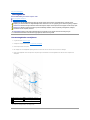 4
4
-
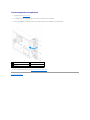 5
5
-
 6
6
-
 7
7
-
 8
8
-
 9
9
-
 10
10
-
 11
11
-
 12
12
-
 13
13
-
 14
14
-
 15
15
-
 16
16
-
 17
17
-
 18
18
-
 19
19
-
 20
20
-
 21
21
-
 22
22
-
 23
23
-
 24
24
-
 25
25
-
 26
26
-
 27
27
-
 28
28
-
 29
29
-
 30
30
-
 31
31
-
 32
32
-
 33
33
-
 34
34
-
 35
35
-
 36
36
-
 37
37
-
 38
38
-
 39
39
-
 40
40
-
 41
41
-
 42
42
-
 43
43
-
 44
44
Gerelateerde papieren
-
Dell Inspiron 620 de handleiding
-
Dell Studio XPS 7100 Handleiding
-
Dell Studio XPS 8100 de handleiding
-
Dell Studio XPS 8000 Handleiding
-
Dell Inspiron 580 de handleiding
-
Dell Inspiron 560 de handleiding
-
Dell Inspiron 580S de handleiding
-
Dell Inspiron 519 Handleiding
-
Dell Inspiron 518 Handleiding
-
Dell Inspiron 537s de handleiding